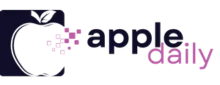重新启动Windows计算机以防止数据丢失并避免潜在的系统问题非常重要。首先保存所有打开的文档,以避免丢失未保存的工作。通过适当的方法启动重新启动可以确保系统在重新启动之前安全关闭所有应用程序。
这有助于故障排除、安装更新或简单地刷新系统状态。键盘快捷键为您的系统命令重新启动提供了便捷和立即的方式,而不必伸手触摸电源按钮,这可能会导致突然关闭。
无论是台式机还是笔记本电脑,无论是Windows 10还是Windows 11,了解正确的按键组合可以增强用户体验,并帮助维护Windows PC的健康。
主要要点:
– 在重新启动之前保存工作非常重要,以防止数据丢失。
– 键盘快捷键可以进行安全和受控的系统重新启动。
– 适当的重新启动方法支持Windows计算机上的无缝更新和系统维护。
使用“开始”菜单:
使用“开始”菜单通过以下适用于不同版本Windows的简单步骤来重新启动计算机:对于Windows 10用户:
1. 按下Windows键以打开“开始”菜单。
2. 使用Tab键选择展开按钮(由三条水平线表示)而不是使用向上/向下箭头浏览应用程序,然后按Enter键。
3. 使用向下箭头导航到电源选项并按Enter键进行选择。
4. 高亮显示重新启动命令,然后按Enter键确认。
对于Windows 11用户:
1. 按下Windows键打开“开始”菜单。
2. 结合使用左/右箭头键和Tab键,选择电源图标,然后按Enter键进行选择。
3. 从中选择重新启动选项,并通过按Enter键执行该命令。
通过使用“开始”按钮和少数键盘按键,重新启动计算机变得简单高效。
重新启动的键盘快捷键命令:
如果您的计算机无响应,或者鼠标失灵,了解基本键盘快捷键可以快速重新启动。
– Alt + F4:逐个关闭应用程序;当所有应用程序关闭后,您可以选择“重新启动”。
– Ctrl + Alt +Del:提供重新启动等其他系统功能的选项。
– 对于某些设备,Windows标志键 + X,然后按U和R,可以快速重新启动Windows。
这些按键可作为管理和快速重启系统的有效工具。
使用Windows + X:
– 按Win + X打开电源用户菜单。
– 使用向上箭头,然后使用向右箭头突出显示“关机”或“登出”选项。
– 选择“重新启动”选项后按Enter键。
Alt + F4:
– 使用Alt + F4关闭任何活动程序。
– 当出现“关闭Windows”对话框时,使用箭头键选择“重新启动”选项。
– 按Enter键确认操作。
Ctrl + Alt + Delete功能:
– 使用Ctrl + Alt + Del键激活锁定屏幕或使用Windows + L键。
– 使用Tab键导航直到选择关闭选项。使用Enter键确认选择。
– 通过按上/下箭头键选择重新启动命令,并使用Enter键确认以启动重新启动过程。
运行命令:
– 按Windows + R打开运行窗口。
– 输入shutdown -r进行立即重新启动。
– 要延迟重新启动,添加-t后跟以秒为单位的时间(例如,shutdown -r -t 300表示延迟5分钟)。
命令提示符:
要通过命令提示符重新启动计算机,请按Windows键+R启动运行对话框,输入cmd,然后执行重启命令shutdown /r。如果需要立即进行紧急重新启动,请在命令中添加/f选项。
用于系统重新启动的BAT文件:
要使用BAT文件自动重新启动系统,请按以下步骤创建文件:
1. 从运行命令窗口执行notepad命令。
2. 插入shutdown -r命令。
3. 使用Ctrl + S保存文件,确保文件名以.bat结尾。
4. 在“文件类型”字段中选择“全部文件”。
拥有BAT文件后,按照以下步骤使用它:
1. 使用Windows + E打开文件资源管理器。
2. 使用箭头键导航到文件的位置。
3. 使用Enter键执行文件,这将重新启动计算机。
通过设置BAT文件,您可以简化计算机重新启动的过程。此方法可提供方便和快速的重启方式,而无需导航到菜单。此外,将此BAT文件转换为桌面快捷方式可提供更快的功能。
常见问题解答:
如何使用键盘快捷键重新启动Windows 10计算机?
– 使用键盘快捷键Ctrl + Alt + Del同时按下,然后使用箭头键选择电源按钮图标,最后按Enter键。从显示的选项中使用箭头键选择“重新启动”,并通过按Enter键确认。
如何使用键盘命令强制重新启动?
可以通过同时按下Ctrl + Alt + Del键来执行强制重新启动。这将打开安全选项屏幕,然后您可以使用Tab键进行导航,并输入电源选项以查找“重新启动”选项。
如何在没有鼠标的情况下重新启动?
可以使用Ctrl + Alt + Del键来重新启动笔记本电脑而无需使用鼠标。然后,导航到电源图标,并使用箭头键选择“重新启动”,然后按Enter键。
戴尔笔记本电脑上的特定重新启动快捷键是什么?
戴尔笔记本电脑通常遵循重新启动的标准Windows键盘快捷键。您可以使用Ctrl + Alt + Del方法,或者在某些情况下,按Fn + Esc或Fn + F1访问重新启动选项。
如何使用键盘重置无响应的计算机?
要使用键盘快捷键重置无响应的计算机,按住Ctrl + Alt + Delete键,可能会出现一个屏幕,允许您重新启动。如果失败,请按住电源按钮几秒钟以强制关闭大多数计算机,然后可以重新启动它们。
总结:
不管您使用的是Windows 10还是Windows 11,都有各种可用的方法。从开始菜单,Alt + F4,Ctrl + Alt + Del到命令行技术,它们在不同的场景中提供了灵活性和控制。
请记住,这些技术不仅仅是为了方便,它们在保持PC健康以及确保更新和维护任务顺利执行方面起着至关重要的作用。